oppo手机死机强制关机方法有哪些?
当智能手机在日常使用中突然出现死机问题,无疑会给用户带来极大的困扰,OPPO作为广受欢迎的智能手机品牌,其用户在使用过程中也可能遇到设备无响应、屏幕卡顿等情况,本文将详细探讨OPPO手机死机时的强制关机方法、常见原因分析、预防措施以及故障排查步骤,帮助用户有效应对此类问题。

OPPO手机强制关机的通用方法
当OPPO手机出现死机、卡顿无响应时,强制关机是最直接的解决方式,根据不同机型和系统版本,强制关机的方法可能存在差异,以下是几种常见操作方式:
标准强制重启方法
大多数OPPO机型支持通过组合键进行强制重启:
- 长按电源键+音量减键:同时长按这两个按键约10-15秒,直到手机屏幕出现OPPO标志或振动提示后松开,设备将自动重启。
- 长按电源键+音量加键:部分老款机型可能需要使用此组合键,操作方式与上述相同。
无屏幕响应时的应急处理
若手机屏幕完全无响应但手机仍在运行,可尝试以下方法:
- 连接充电器:将手机连接原装充电器,等待1-2分钟后尝试长按电源键重启。
- 电脑端操作:通过数据线将手机连接至电脑,使用OPPO官方工具(如O-Fast)进行强制重启。
不同机型的特殊操作
| 机型系列 | 强制关机方法 | 注意事项 |
|---|---|---|
| Find X系列 | 电源键+音量减键长按10秒 | 部分型号需先振动再重启 |
| Reno系列 | 电源键+音量减键长按12秒 | 建议先尝试充电后再操作 |
| A系列/K系列 | 电源键+音量加键长按15秒 | 老款机型可能需不同组合键 |
| 一加系列 | 电源键+音量减键长按10秒 | 操作逻辑与OPPO主流机型一致 |
导致OPPO手机死机的常见原因分析
了解死机背后的原因有助于从根本上解决问题,以下是几个主要诱因:
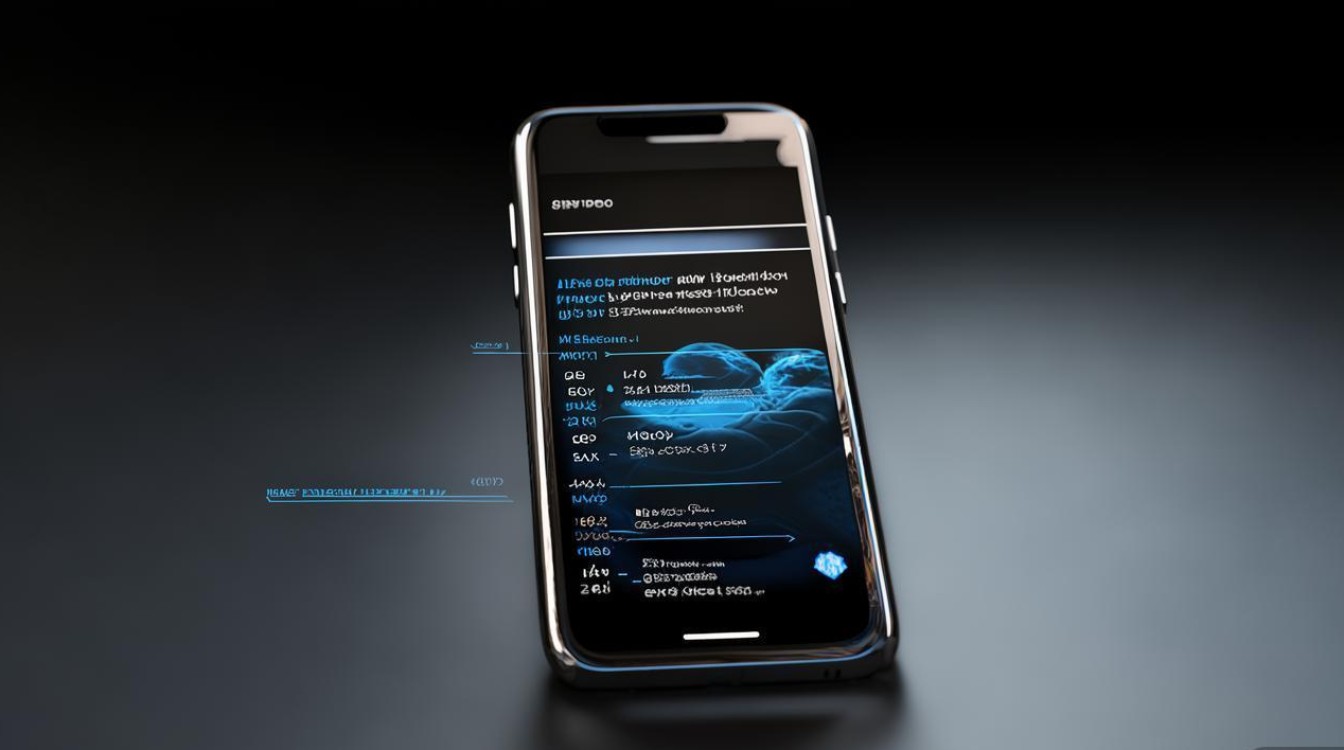
系统资源耗尽
当后台运行应用过多或某些应用存在内存泄漏时,会导致RAM资源耗尽,系统无法响应新操作,这种情况在长时间使用低内存版本手机时尤为常见。
软件兼容性问题
第三方应用与系统版本不兼容、应用本身存在Bug或安装了非官方渠道的修改版应用,都可能引发系统冲突导致死机。
系统文件损坏
系统更新过程中断、存储空间读写错误或病毒感染都可能导致系统文件损坏,进而引发各种异常。
硬件故障
虽然概率较低,但硬件问题如存储芯片故障、电池老化或主板短路也可能导致设备死机,通常此类问题会伴随其他异常现象,如频繁重启、发热严重等。
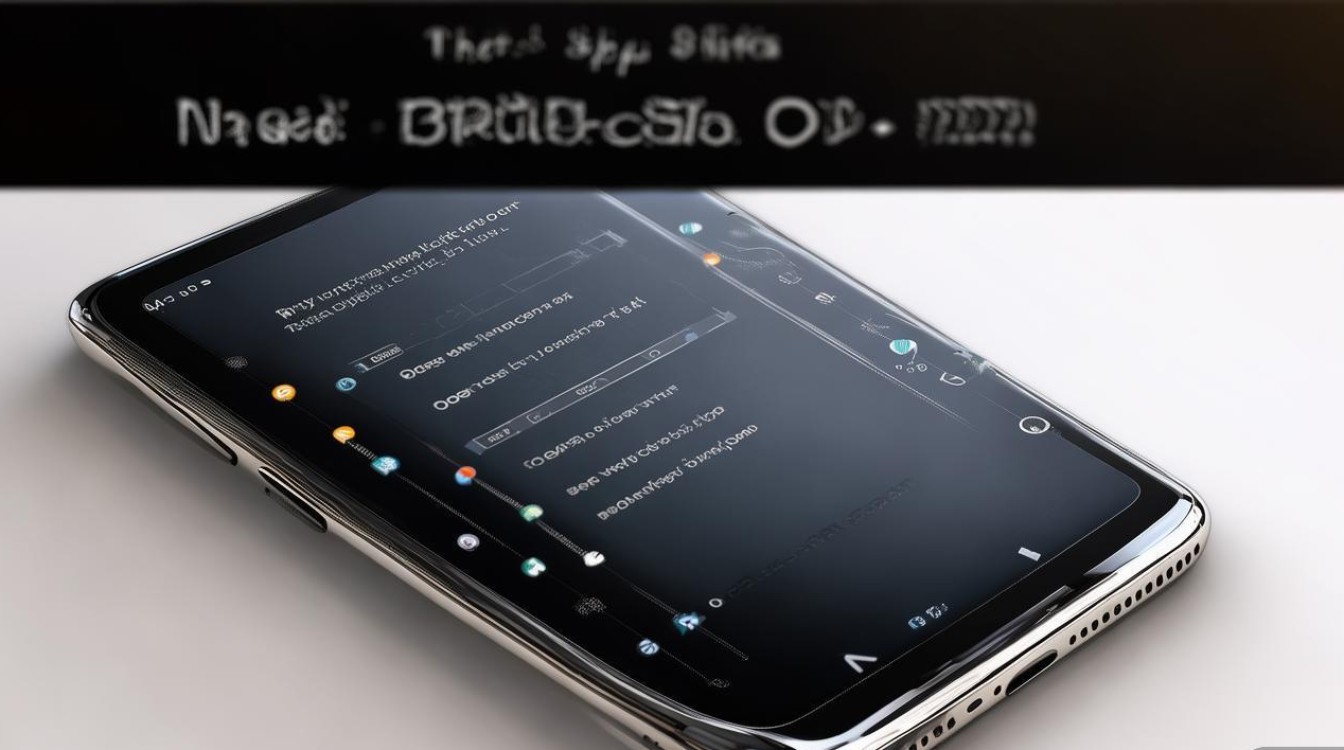
死机后的系统恢复与优化建议
强制关机后,建议进行以下操作以减少死机复发的概率:
检查存储空间
确保手机存储空间保留至少10%的可用空间,系统文件和缓存需要足够空间进行读写,可通过【设置】→【存储】查看各分区使用情况,清理不必要的文件和应用。
清理应用缓存
积压过多的应用缓存会占用存储空间并可能影响系统性能,建议定期清理:
- 进入【设置】→【应用管理】→【选择应用】→【存储】→【清除缓存】
- 对于不常用的应用,可直接卸载以释放资源
系统更新与重置
- 系统更新:确保系统更新至最新版本,厂商会通过更新修复已知Bug
- 恢复出厂设置:若问题频繁出现,可考虑备份数据后恢复出厂设置(路径:【设置】→【系统管理】→【重置选项】)
预防OPPO手机死机的日常维护措施
应用管理规范
- 避免同时开启过多大型应用
- 定期检查并更新应用至最新版本
- 卸载来源不明的应用,特别是修改版应用
系统优化习惯
- 开启【开发者选项】中的【后台进程限制】
- 定期重启手机(建议每周至少一次)
- 关闭不必要的自启动应用
硬件使用注意事项
- 使用原装或认证充电器及数据线
- 避免在极端温度环境下使用手机
- 定期清理手机接口及扬声器灰尘
专业故障排查流程
若上述方法仍无法解决死机问题,可按以下步骤进行专业排查:
- 安全模式测试:开机时长按电源键,出现关机选项时长按【关机】按钮进入安全模式,若安全模式下无死机,则是第三方应用问题。
- 日志分析:通过开发者选项中的【日志记录】功能捕捉死机前的系统日志,分析异常进程。
- 硬件检测:联系OPPO售后服务中心进行硬件检测,特别是存储和电池模块。
- 刷机修复:在专业人士指导下,通过官方固件包进行刷机操作(注意:此操作会清除所有数据)。
总结与建议
OPPO手机死机问题多数情况下可通过强制重启和系统优化解决,用户在日常使用中应注意养成良好的使用习惯,定期维护系统和应用,若死机问题频繁发生或伴随其他异常现象,建议及时联系OPPO官方客服或前往授权服务中心进行专业检测,避免因小问题导致更大的硬件损伤,保持系统更新、合理分配资源、规范应用安装是预防手机死机的三大关键要素。
版权声明:本文由环云手机汇 - 聚焦全球新机与行业动态!发布,如需转载请注明出处。



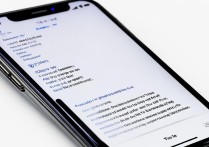

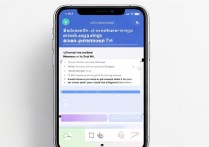
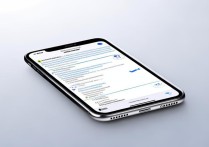





 冀ICP备2021017634号-5
冀ICP备2021017634号-5
 冀公网安备13062802000102号
冀公网安备13062802000102号